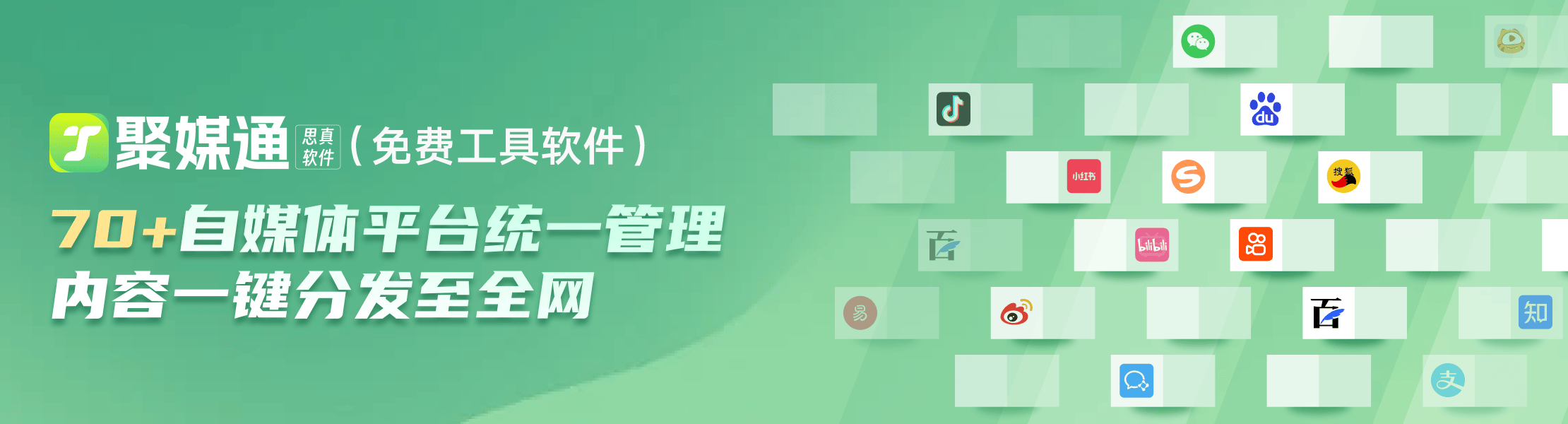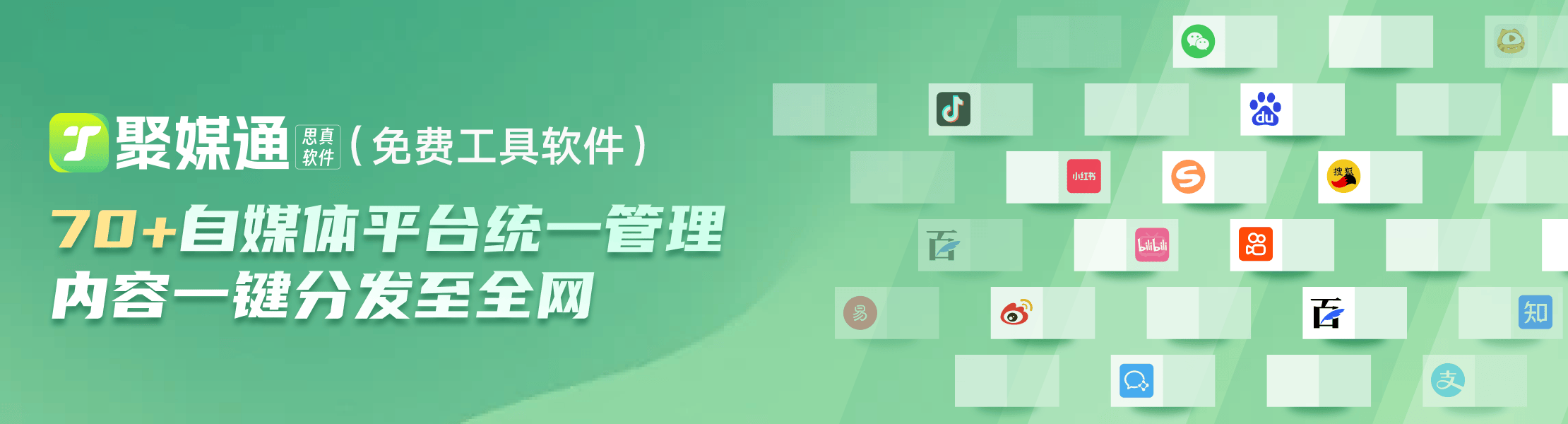如何将iPhone与iPad同步,联动设置指南
2023-11-21 464想要同步您的iPad和苹果手机,以便您可以在两台设备上访问相同的数据和文件?这很容易。我们会告诉你怎么做。
使用 iCloud 同步您的 iPhone 和 iPad
每台苹果设备都有一个安全的内置存储系统,让您可以随时随地备份、访问和共享您的音乐、照片、联系人和其他数据。它称为 iCloud,可连接到 Apple 生态系统中的所有设备。
如果您想了解如何设置 iCloud,请查看或指导。如果您的两台设备都已在上面,请执行以下操作:
检查您的 ICLOUD 储存空间
在同步之前,请确保您的 iCloud 帐户上有可用的存储空间。
- 在您的 iPad 或 iPhone 上,转到“设置”,然后在顶部轻点您的名字。
- 点按iCloud?>管理存储空间。
- 您可以在屏幕顶部的图表中查看 iCloud 存储详细信息。
如何获得更多 ICLOUD 存储空间
免费的 iCloud 服务附带 5GB 的存储空间。如果存储空间不足,您可以通过删除数据来释放空间,或者您可以通过升级到 iCloud+购买更多存储空间。
- 在您的 iPad 或 iPhone 上,转到“设置”,然后在顶部轻点您的名字。
- 点击管理存储>购买更多存储或更改存储计划。
- 选择一个计划并按照屏幕上的说明进行操作。
选择要同步的应用
如果您正在将 iPhone 与 iPad 同步,接下来需要做的是在两台设备上登录 iCloud,然后选择要同步的应用程序。您可能需要在 iPhone 上下载 iPad 上没有的应用程序,反之亦然。
在你的 iPhone 上:
- 转到“设置”,然后在顶部点按您的姓名。
- 点击iCloud。
- 在Apps Using iCloud下,通过点击开关打开您想要同步的每个应用程序。
在你的 iPad 上:
- 转到“设置”,然后在顶部点按您的姓名。
- 点击iCloud。
- 在Apps Using iCloud下,通过点击开关打开您想要同步的每个应用程序。
如果两台设备都已连接到互联网并且您已使用相同的 iCloud 设置和 Apple ID 登录,则它们将在同步后保持连接状态。
开启自动下载
使用 iCloud 在 iPad 和 iPhone 上同步这些应用程序后,您还可以打开自动下载以同步在“设置”中找到的其他应用程序,例如音乐、应用程序、图书和有声读物以及更新。对您的 iPhone 和 iPad 执行以下步骤:
- 打开Settings,然后点击App Store(或iTunes & App Store。)
- 在自动下载下,您可以通过点击每个设置的开关来打开自动应用程序和应用程序更新下载。
完成此步骤后,您在 iPhone 或 iPad 上下载的任何应用程序都会自动出现在这两种设备上。
相关资讯
查看更多最新资讯
查看更多-

- 苹果 iPhone 应用精彩纷呈,iPad 用户望眼欲穿
- 2025-02-06 289
-

- 苹果官方发布指南:如何禁用 MacBook 自动开机功能
- 2025-02-05 287
-

- 苹果分享 macOS 15 Sequoia 技巧,Mac 启动行为由你掌控
- 2025-02-02 266
-

- 苹果首次公布AirPods固件升级攻略:共6步
- 2025-01-30 224
-

- 苹果 iPhone 用户禁用 Apple Intelligence 可释放最多 7GB 存储空间
- 2025-01-30 206
热门应用
查看更多-

- 快听小说 3.2.4
- 新闻阅读 | 83.4 MB
-

- 360漫画破解版全部免费看 1.0.0
- 漫画 | 222.73 MB
-

- 社团学姐在线观看下拉式漫画免费 1.0.0
- 漫画 | 222.73 MB
-

- 樱花漫画免费漫画在线入口页面 1.0.0
- 漫画 | 222.73 MB
-

- 亲子餐厅免费阅读 1.0.0
- 漫画 | 222.73 MB
-
 下载
下载
湘ICP备19005331号-4copyright?2018-2025
guofenkong.com 版权所有
果粉控是专业苹果设备信息查询平台
提供最新的IOS系统固件下载
相关APP应用及游戏下载,绿色无毒,下载速度快。
联系邮箱:guofenkong@163.com